Vill installera program som du vill, men eftersom du är ny till Linux, förstår inte hur det fungerar? Denna artikel kommer att visa dig hur du installerar enkla program i Ubuntu. Observera att i version 9.10 och nyare, det är en grafisk "Ubuntu Software Center" som ersätter de tekniker som används i den här artikeln.
Steg
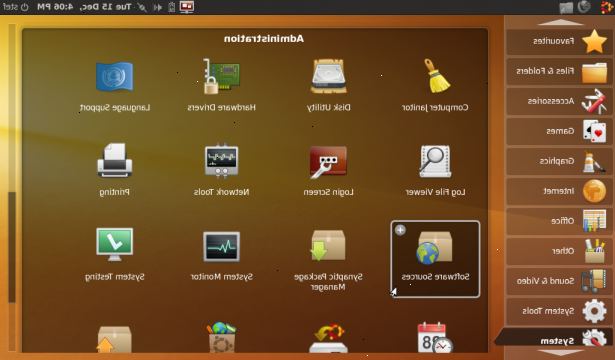
- 1Anslut till Internet, om du inte använder offline förråden.
Metod ett: installera grafiskt
- 1Klicka på ansökningarna och väljer Ubuntu Software Center.
- 2Välj den kategori av mjukvara du vill installera. Till exempel, skulle du välja Ljud & Video installera någon ljud eller video programvara.
- 3Välj det program du vill installera. Välj till exempel Audacity från listan och klicka på Installera.
- 4Gå till systemet, väljer administration och klicka på Synaptic.
- 5Välj en kategori i listan på vänster sida. Du har olika paket för varje kategori. Vänster klicka på varje förpackning och välj Markera för installation.
- 6Klicka på märket för att fortsätta installationen.
- 7Klicka på Verkställ för att installera paketet.
- 8I sammanfattningen klickar du på gäller att godkänna installationen en sista gång.
Metod två: installation via terminal
- 1Öppna terminalen från menyn Tillbehör.
- 2Ange följande kommando: "sudo apt-get install firefox" (utan citattecken) för att installera Firefox, till exempel. Du kan byta ut "Firefox" med namnet på vilka program du installerar.
Tips
- Försök att endast installera paket du kommer att använda
- Om du gör ändringar i din källistor (/ etc / apt / sources.list), se till att uppdatera den med sudo aptitude update.
- Uppdatera dina paket genom att skriva
sudo aptitude update && sudo aptitude safe-upgrade eller sudo aptitude dist-upgrade - Om du bestämmer dig för att du inte vill ha ett paket längre, typ
sudo aptitude bort paket
(Ersätt förpackaren med namnet på paketet). - När du installerar ett paket, kan andra paket installeras med det också. Dessa kallas beroenden.
Varningar
- Kör inte program som kan krascha systemet
- Var säker på att du litar på webbplatsen som du hämtar från (om programmet är inte från Ubuntus förråd).
